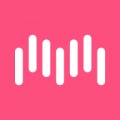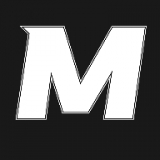yuzu模拟器最新版有着非常专业的手机模拟器系统,给各大游戏爱好者提供一个运行流畅的后台,当用户操作大型的switch游戏时,可以利用该软件进行后台操作,给用户带来非常流畅的游戏画面,还有很丰富的游戏可以体验,并且完美的帮助用户运行,给用户带来一个不卡顿的战斗体验,并且这里能够下载各种大型的游戏资源,启动起来也非常的方便。
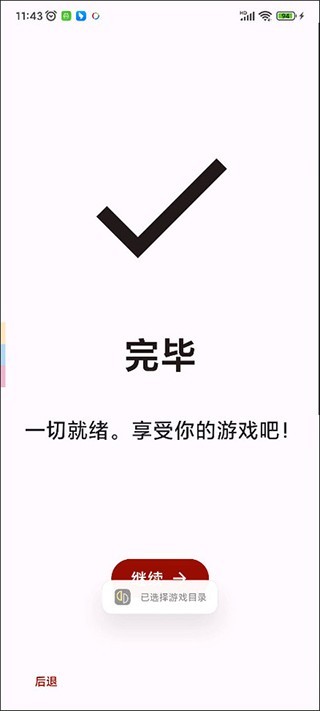
yuzu模拟器怎么添加游戏
1、首先你需要创建一个全英文的路径的文件夹,比如我在D盘创建了“Switch”文件夹。
2、打开 Yuzu 模拟器之前你需要首先安装 VC++ 的运行环境。安装完成后你就可以双击Yuzu 模拟器开始。
3、打开模拟器之后你就可以添加之前创建好的英文路径文件夹,如果弹出密钥缺失的话就需要首先去添加密钥。
4、点击浏览器左上的“文件”按钮,选中“打开柚子文件夹”,将密钥复制到 Keys 文件夹中就可以了。
5、你可以在模拟器的左上角“模拟”菜单,选择“设置”进行控制设置,打开手柄操作图熟悉按键。(yuzu模拟器支持选择手柄来进行游戏,可以满足玩家的多样需求)
6、选择想玩的游戏进行下载,塞尔达传说:荒野之息一般帧数锁定在30帧。(想开60帧的朋友可以去下载60帧mod或者ctrl+u解锁帧率上限)
yuzu模拟器怎么设置才更流畅
在启动游戏之前,进入【设置】页面,找到【高级设置】;
这里有常规设置、系统设置、图形设置等;
【常规设置】
可以调整模拟器运行时的模拟速度,可快可慢,默认100%(原速);
【系统设置】
switch掌机、主机模式都是这里模拟开启,然后运行switch游戏时的语言和地区也是这里更改的,要退出游戏才能改;
【图形设置】
更改分辨率、开启垂直同步、滤镜、抗锯齿、着色器、渲染api等改善画面表现得选项都在这里更改,胡乱改的话也是最容易导致掉帧卡顿的。
如果手机配置比较差,比如骁龙6系处理器打完官方驱动后其实也能勉强模拟switch,在这里把yuzu的模拟分辨率改成0.5倍(360x540),用最低的分辨率总能运行吧。
《yuzu模拟器最新版》软件优势:
1.超大的兼容术可以支持下载各式各样的游戏。
2.各种内置配置能够有效的帮助用户后台运行更加顺畅。
3.全方位安装都非常的绿色,不会有任何的垃圾文件或者广告出现。

《yuzu模拟器最新版》软件亮点:
1.下载过程轻松无堵,游戏分类非常的明确,可以根据自己想要的游戏进行下载。
2.多任务多线程下载的方式,能够大大的提高下载的速度。
3.提供了超万种的经典游戏以及各种热门游戏供用户进行联机玩耍。
《yuzu模拟器最新版》小编测评:
软件占用的内存非常的小,但是各种功能都非常的齐全,会根据各大游戏的运行状况及时的优化,保证用户在游戏过程中不出现卡顿,并且在安装过程中不需要逐个安装测试,避免安装安作的繁琐,下载非常的方便,还支持用户进行联机对抗,能够与各大高手一决高下,还可以自由的调整不同的参数来实现视觉震撼的效果。